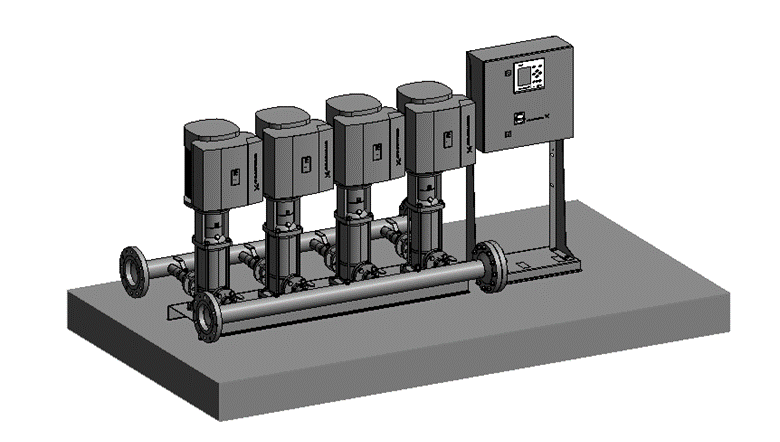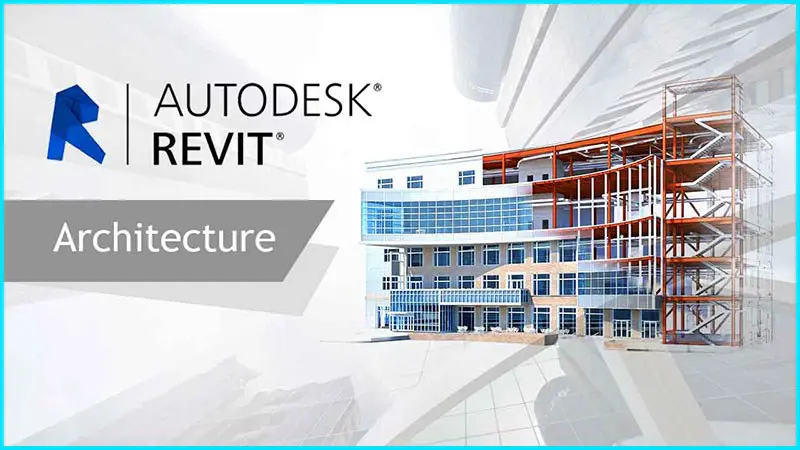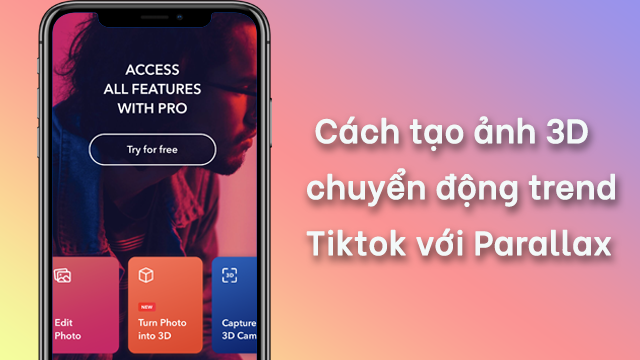Bàn phím ảo là một chức năng khá hữu ích và cần thiết đối với mỗi người dùng máy tính. Tuy nhiên không phải ai cũng biết cách mở bàn phím ảo khi không may bàn phím bị lỗi. Nếu bạn cũng nằm trong số đó thì hãy tham khảo ngay những hướng dẫn sau đây của chúng tôi nhé.
Hướng dẫn mở bàn phím ảo trên Win 10
Nếu bạn đang sử dụng hệ điều hành Win 10 thì bạn có 3 cách để mở bàn phím ảo trên thiết bị. Cụ thể là:
Mở bàn phím ảo trên Start Menu
Để thực hiện cách này, bạn chỉ cần làm theo thao tác được hướng dẫn sau đây:
- Nhấn chọn thanh tìm kiếm của Windows ở góc trái phía dưới màn hình
- Sau đó nhập từ khóa On screen keyboard rồi nhấn Enter để mở bàn phím ảo
Mở bàn phím ảo thông qua Command Prompt
Thao tác bạn cần thực hiện để mở bàn phím ảo thông qua Command Prompt bao gồm:
- Tại thanh tìm kiếm của Win 10, nhập từ khóa Command Prompt rồi nhấn chọn để mở hộp thoại.
- Sau khi hộp thoại Command Prompt xuất hiện, bạn hãy nhập “OSK” ngày phía sau câu lệnh C:UsersASUS> là hoàn tất.
Mở thông qua hộp thoại Run
Muốn mở bàn phím ảo thông qua hộp thoại Run, bạn chỉ cần:
- Nhấn tổ hợp Windows +R để mở RUN
- Khi hộp thoại xuất hiện, tại khung Open, nhập từ khóa OSK (có thể không ghi hoa) rồi chọn Enter là hoàn tất.
Trên đây chúng tôi vừa hướng dẫn bạn đầy đủ các cách để mở bàn phím ảo trên các hệ điều hành phổ biến. Bạn đọc hãy tham khảo và chọn ra cách mở bàn phím ảo thuận tiện nhất rồi ghi nhớ để phòng khi cần sử dụng nhé. Nếu bạn thấy bài viết này hữu ích thì đừng quên chia sẻ cho bạn bè và mọi người cùng tham khảo nha.
Xem thêm: Các thủ thuật khác Tại Đây
LIÊN HỆ CHÚNG TÔI:
CÔNG TY FPT MEDIA
HOTLINE: 0905660112